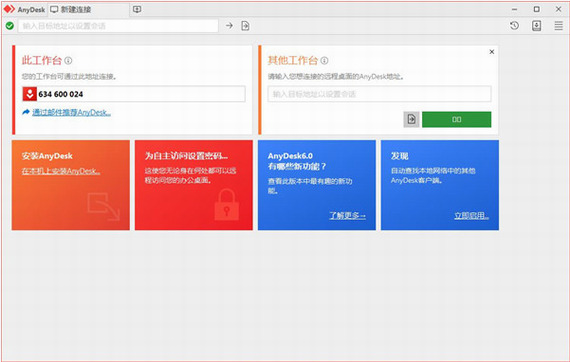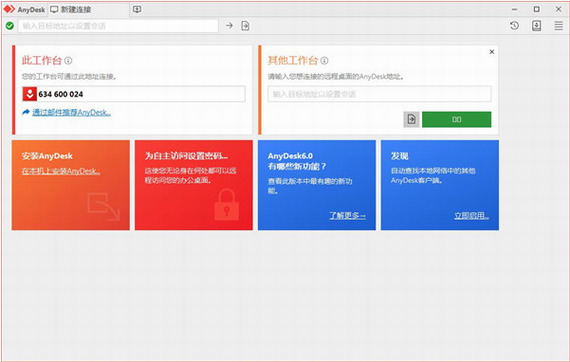50%
50%
- 软件介绍
- 软件截图
- 相关阅读
- 下载地址
anydesk下载,这是一款专业实用的远程桌面客户端工具。这款软件采用了最先进的DeskRT视频压缩技术,因此可以轻松穿透防火墙/路由器。实测在电信和移动的跨网宽带环境下,速度和画面都比TeamViewer和QQ流畅很多。该软件帮助您轻松学习远程计算机连接和控制。连接简单,没有复杂的连接操作,连接过程非常流畅。它可以帮助你在偏远的地方控制电脑,你可以在本地控制公司的电脑,而不用浪费时间在路上,非常方便远程数据传输和连接。感兴趣的朋友不要错过anydeskpc最新版下载体验
软件功能:
1、AnyDesk无与伦比的性能。
低延迟、快速数据传输、60 fps的帧速率——我们知道在远程桌面上工作的重要性。这就是为什么我们创新的DeskRT编解码器即使在高屏幕分辨率或带宽仅为100 KB/s的情况下也能确保低延迟、、
2、AnyDesk的设计是安全的。
从第一天起,您的安全性就已经内置在软件中。我们使用银行标准TLS 1、2技术来确保您的计算机免受未经授权的访问,并使用RSA 2048非对称加密来验证每个连接。此外,我们的服务器使用Erlang电信技术来实现最高的可靠性。
3、对于专业人士来说,深受大家喜爱。
AnyDesk专为IT专业人士设计开发,为需要快速、高效、可靠远程访问的用户提供无与伦比的服务。软件对于私人用户来说也是一个实用且完全免费的解决方案。
4、AnyDesk与您一起成长。
随着团队的成长,他们的需求也在增长——他们使用的软件也应该如此。它允许您从小规模起步并快速扩展,为各种规模的团队提供合理的价格。
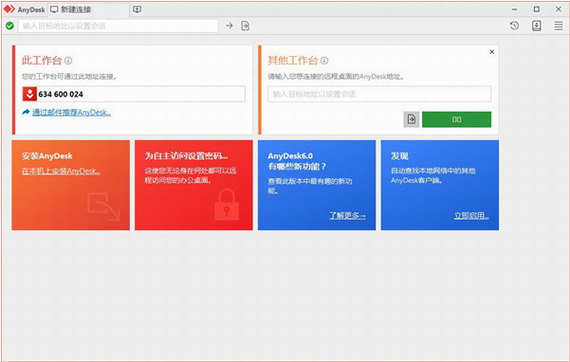
软件特色:
1、访问
忘记低可靠性和繁琐的防火墙配置。在任何地方使用你的个人电脑都不会有任何麻烦。
2、帧频
软件通过局域网和许多互联网连接每秒传输60帧。
3、耽搁
保持尽可能低的延迟是在远程桌面上工作的关键。延迟越低,远程电脑对您的输入响应越快。
4、沟通
带宽效率使其能够以100 KB/秒的可用带宽顺利完成办公任务。
5、远程桌面的新视角
软件自下而上的设计是一个突破。其核心是专门为图形用户界面设计的新型视频编解码器DeskRT。
亮点介绍:
1、表演
高帧率:享受流畅的屏幕体验,在本地网络和大多数互联网连接上提供60FPS。
低延迟:在远程桌面上工作时,近乎即时的响应至关重要。这就是为什么本地网络上的延迟小于16毫秒,所以无法检测到。
高效利用带宽:即使带宽低至100 kb/秒,也能流畅执行任务。AnyDesk是网络连接不畅地区远程桌面软件的首选。
高度创新的技术:DeskRT是我们开发的一个创新的编解码器,它构成了软件的基础。它以一种任何竞争产品都无法做到的方式在计算机之间压缩和传输图像数据。
快速入门:立即上手——无需注册、安装或管理权限,只需下载启动,即可开始。
故障安全Erlang网络:我们的服务器使用Erlang电信技术。这意味着可以保证低延迟、高可用性和正常运行时间。
实时协作:无论您是在线举行会议和演示,还是在世界各地处理同一文档,您都可以轻松地进行协作和交流。
要求苛刻的应用程序:凭借其无与伦比的带宽效率,它不受CAD或视频编辑等数据密集型应用程序的影响。
2、安全
加密技术:银行标准TLS 1、2技术可以保护您的计算机免受未经授权的访问。
验证连接:我们使用RSA 2048非对称密钥交换加密来验证每个连接。
访问限制:通过将可信桌面列入白名单来控制谁可以访问您的计算机。这确保了只有经过授权的人才能请求连接。
管理您自己的网络:需要完全控制您的数据?建立自己的企业网络很容易。这样可以让你不用上网就可以独立操作,因为不需要和我们的服务器通信。
3、灵活性
随处工作:从办公桌、家庭办公室或最近的会议室轻松访问您的计算机。旅行时需要无人值守?你只需要设置一个密码。
多平台支持:在您选择的平台上运行软件,无论是Linux、Windows、Mac OS、FreeBSD、iOS还是Android。此外,使用移动应用程序不需要额外付费。
最大的兼容性:不仅运行在最新版本的操作系统上。事实上,它在旧版本(如Windows 7)上的运行与在最先进的系统软件上一样流畅。
使用帮助:
1、通过AnyDesk数字地址或AnyDesk ID连接。
在联网环境下启动AnyDesk后,会自动分配一个AnyDesk地址(一串六位数或机器名@AD格式,如685532或iplaysoft123@ad),如下图所示。别人可以通过这个“地址”连接到你的电脑。
在“其他工作站”栏中,输入其他人的AnyDesk地址,然后单击“连接”按钮向其他计算机发送控制请求。被控电脑点击“接受”后(如下图),就可以开始远程控制对方桌面。
2、通过IP地址或机器名连接。
如果在控制端和被控制端的两台电脑上已经安装了AnyDesk,可以通过IP地址或者机器名直接连接。在这种情况下,AnyDesk将通过端口7070直接与TCP连接,而不会通过服务器中转。
3、无人值守远程访问
如果想直接控制远程电脑,又不希望被控端有人点击“接受”来操作,可以在被控电脑上点击“安装在电脑上的AnyDesk”并设置密码。这样,只要被控电脑开机,就可以通过密码直接控制。
如果你经常需要控制一台电脑,那么这种不需要受控端人工干预的连接方式会更加方便。比如给不太懂操作的长辈装电脑后,有什么问题不用教他们用QQ就能直接自己解决;或者,你可以在工作的时候控制家里的电脑下载,文件交换等等。
软件简评
软件帮助您轻松学习远程计算机连接和控制。连接简单,没有复杂的连接操作,连接过程非常流畅。它可以帮助你在偏远的地方控制电脑,你可以在本地控制公司的电脑,而不用浪费时间在路上,非常方便远程数据传输和连接。
软件截图
推荐游戏
换一换- 热门手游
- 最新手游
- 本类周排行
- 本类总排行
- 1TeamViewer V10.0.47484(免费远程控制)官方中文版V10.0.47484
- 2OnNow机房远程管理系统(OnNow机房远程管理系统官方下载)V2.0.0.1官方版
- 3管易通远程桌面辅助工具(管易通远程桌面辅助工具官方下载)V1.3.0.0官方版V1.3.0.0
- 4AnyDesk(远程桌面链接) V2.2.2绿色版V2.2.2
- 5AnyDesk(远程桌面链接) V2.3.0绿色版V2.3.0
- 6MobaXterm免费版下载9.0绿色版v9.0
- 7AeroAdmin(免费远程控制软件)V4.1官方版4.1
- 8网络人远程监控软件(Netman旗舰版) V2.311官方旗舰版 V2.311
- 9网络人远程监控软件(Netman企业版) V6.311官方企业版V6.311
- 10掌控局域网监控软件(远程监控) V1.311官方版V1.311